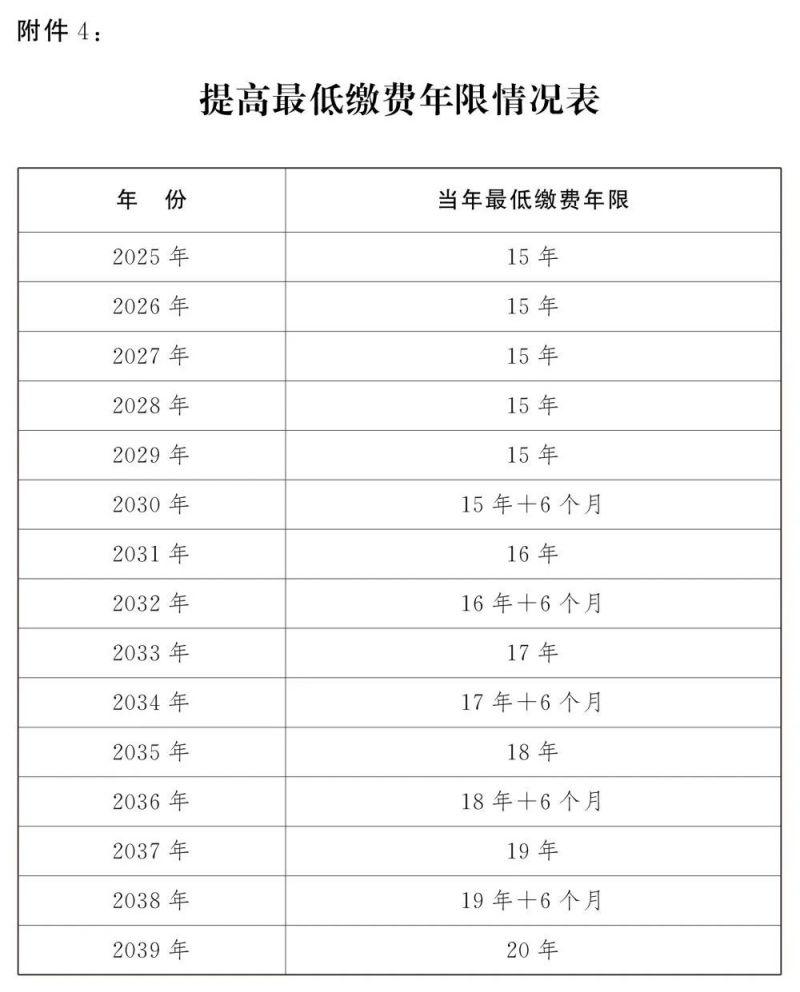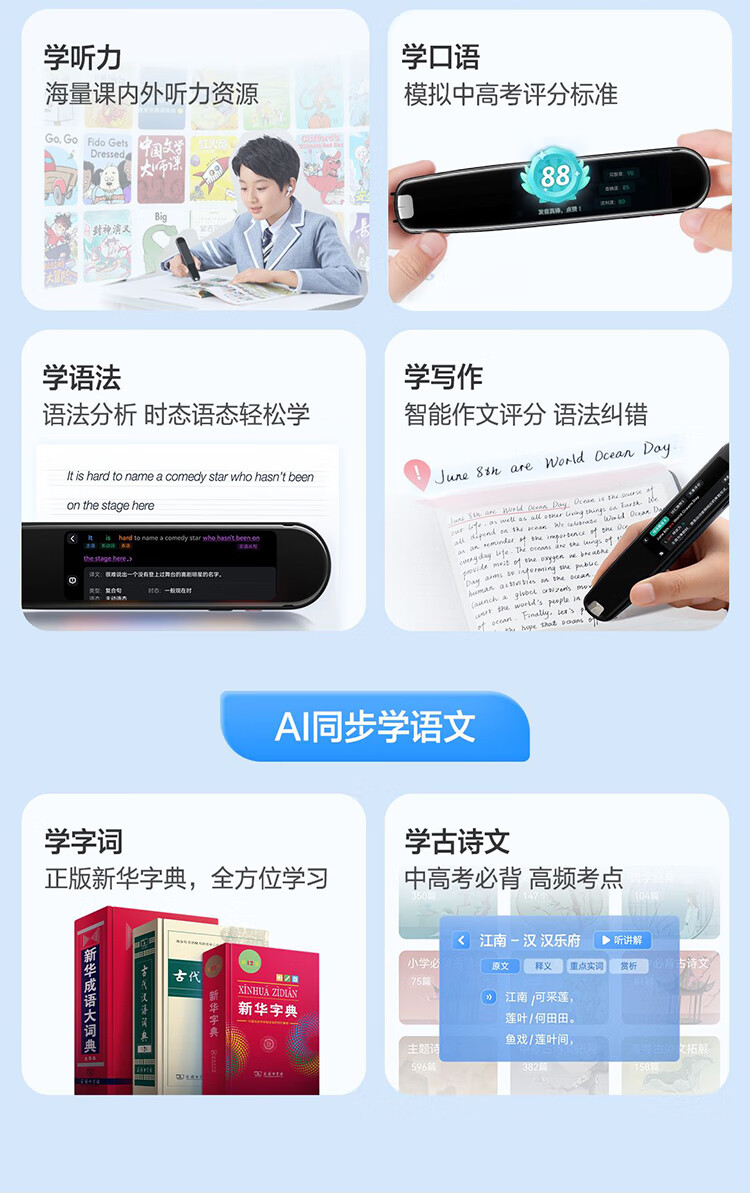在使用电脑阅读PDF文献或资料时,最令人头疼的问题之一莫过于遇到生词无法像在网页上一样轻松取词翻译。别担心,有道词典的OCR划词翻译功能是解决这一难题的完美方案。简单来说,您只需开启有道词典的OCR功能,然后在PDF文档中按下指定快捷键(Windows默认为 `Ctrl+Alt+D`,Mac默认为 `Command+2`),用鼠标框选任意区域的文字,即可立刻获得精准的翻译和释义。此方法适用于所有类型的PDF文件,无论是文本型还是扫描的图片型,都能轻松应对。
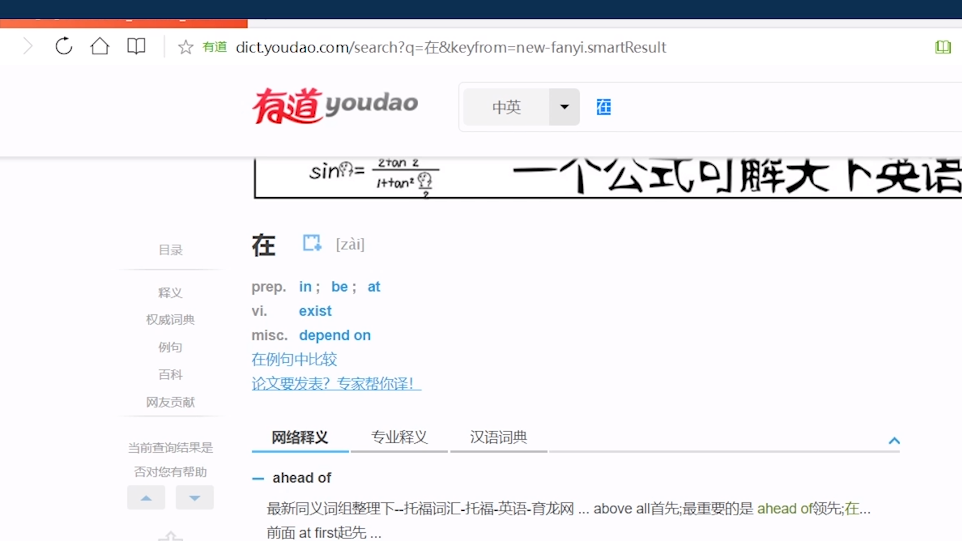
文章目录
- 为什么我的有道词典无法在PDF上划词翻译?揭秘背后原因
- 如何在PDF上启用有道词典的划词翻译?【分步图文教程】
- 除了OCR划词,还有哪些在PDF中取词翻译的备选方案?
- 常见问题与故障排除 (FAQ)
- 总结:选择最适合你的PDF翻译方法
为什么我的有道词典无法在PDF上划词翻译?揭秘背后原因
很多用户发现,在浏览器或Word文档里使用顺畅的有道词典“鼠标取词”功能,到了PDF阅读器中却突然“失灵”了。这并非软件故障,而是由PDF文件本身的特性决定的。理解了这一点,你就能明白为什么基于OCR的划词翻译是最佳选择。
理解两种不同类型的PDF文件
我们日常接触的PDF文件主要分为两种:
- 文本型PDF (Text-based PDF):这类PDF由Word等软件直接生成,其内部的文字是文本信息,可以被自由选中、复制和搜索。理论上,有道词典的常规“鼠标取词”功能在这种PDF上是可以生效的。
- 图片型PDF (Image-based PDF):这类PDF通常由扫描仪、照片或截图转换而来。虽然你肉眼看到的是文字,但对于电脑来说,整个页面就是一张大图片。你无法用光标选中其中的单个词语,因此依赖文本抓取技术的常规划词翻译自然会失效。绝大多数学术论文、扫描版书籍和档案资料都属于此类。
有道词典的划词翻译原理
为了应对不同的场景,有道词典提供了两种核心的取词技术:
- 标准取词:此功能通过“钩子”技术 hooking 到操作系统底层,监测鼠标的划词和选择动作,并抓取选中的文本进行翻译。它在文本型环境中非常高效,但在图片型PDF中则无能为力。
- OCR划词翻译:OCR(Optical Character Recognition,光学字符识别)技术是专门为解决图片型文档而生的。它不依赖于文本抓取,而是通过“屏幕截图”的方式,框选屏幕上的任意区域,然后智能识别其中的图像化文字并进行翻译。这项技术是跨软件、跨文档格式的,是攻克PDF翻译难题的“万能钥匙”。
如何在PDF上启用有道词典的划词翻译?【分步图文教程】
掌握了OCR划词翻译功能,就等于掌握了在任何PDF上自由翻译的超能力。下面,我们将为您提供Windows和macOS两大平台详尽的设置和使用指南。
核心功能:开启并使用“OCR划词翻译”
无论您使用哪种操作系统,核心步骤都是在有道词典的设置中找到并开启“OCR划词”或“屏幕划词”功能,并牢记其对应的快捷键。
Windows 用户操作指南
- 打开设置:启动有道词典PC版,点击主界面左下角的“齿轮”图标,进入“设置”中心。
- 进入取词划词菜单:在设置窗口中,选择“取词划词”标签页。
-
启用OCR划词:在此页面中,找到并勾选“开启OCR划词”选项。请注意,这里会显示该功能的快捷键,默认为 `Ctrl+Alt+D`。您可以点击进行自定义,但建议避免与常用软件的快捷键冲突。
- 开始使用:打开您的PDF文件,当遇到不认识的单词或句子时,按下您设定好的快捷键(如 `Ctrl+Alt+D`)。此时您的鼠标指针会变成一个十字形的截图工具。
- 框选翻译:按住鼠标左键,拖动框选您需要翻译的文字区域,然后松开鼠标。有道词典将自动识别框内文字并弹出翻译结果,非常方便。
Mac 用户操作指南
Mac用户的操作流程类似,但需要额外注意macOS系统的隐私权限设置,这是确保功能正常使用的关键一步。
- 打开偏好设置:启动有道词典Mac版,点击屏幕顶部菜单栏的“有道词典”,选择“偏好设置…”。
- 进入取词划词设置:在偏好设置窗口中,切换到“取词划词”选项卡。
- 启用屏幕划词翻译:勾选“开启屏幕划词翻译”功能。记住这里的快捷键,默认为 `Command+2` (⌘+2)。
-
【关键步骤】授予屏幕录制权限:首次启用该功能时,系统会提示您需要授予“屏幕录制”权限。请点击“打开系统偏好设置”。您也可以手动前往“系统设置” > “隐私与安全性” > “屏幕录制”。
- 在权限列表中,找到“有道词典”并勾选它。系统可能会要求您退出并重新打开有道词典以使设置生效。(说明:此权限仅用于截取您框选的屏幕区域进行OCR识别,有道词典不会录制您的屏幕,请放心授权。)
- 开始使用:完成授权后,打开任意PDF文档,按下快捷键 `Command+2` ,用出现的十字光标框选文字即可进行翻译。
除了OCR划词,还有哪些在PDF中取词翻译的备选方案?
虽然OCR划词是最高效、最通用的方法,但在某些特定场景下,其他几种方法也能派上用场。
方法一:直接复制粘贴
这是最原始但有效的方法。如果您的PDF是文本型的,您可以直接用鼠标选中文字,使用 `Ctrl+C` (或 `Command+C`) 复制,然后切换到有道词典窗口,使用 `Ctrl+V` (或 `Command+V`) 粘贴进行查询。
- 优点:无需任何设置,简单直接。
- 缺点:操作流程繁琐,需要频繁切换窗口,严重打断阅读的连贯性。不适用于图片型PDF。
方法二:使用有道词典的“截图翻译”功能
这与“OCR划词”功能非常相似,但侧重点略有不同。有道词典通常还有一个独立的“截图翻译”功能(快捷键可能不同),它更倾向于翻译一个较大的图文区域,例如包含文字的图表、流程图等。
- 与OCR划词的区别:“OCR划词”更侧重于即时查词和短语释义,交互更轻量;而“截图翻译”则倾向于翻译整个截图区域内的所有文本,并以段落形式呈现结果。您可以根据实际需求选择使用。
方法三:有道翻译之“文档翻译”
当您需要理解整个PDF文档的大意,而不是查询个别词语时,有道强大的文档翻译功能就是您的不二之选。
- 访问有道翻译官网 fanyi.youdao.com,或在有道词典客户端内找到“文档翻译”入口。
- 上传您的PDF文件。
- 选择目标翻译语言,系统会自动处理并生成一个可对照阅读或纯译文的文档。
- 优点:一键处理整个文档,极其省时省力,尤其适合长篇报告和文献的快速阅读。
- 缺点:免费用户可能有文件大小、页数或每日使用次数的限制。翻译后的文档格式可能与原文有出入。
常见问题与故障排除 (FAQ)
问题一:按下快捷键后没反应怎么办?
- 检查快捷键冲突:确认该快捷键是否被其他正在运行的软件(如截图工具、输入法、游戏等)占用了。您可以尝试在有道词典设置中更换一个不常用的快捷键组合。
- 重启软件:完全退出有道词典,然后重新启动。有时候简单的重启就能解决问题。如果无效,可以尝试重启电脑。
- Mac用户必查:请务必再次检查“系统设置” > “隐私与安全性” > “屏幕录制”中,有道词典的权限是否已勾选并生效。这是Mac上该功能失效最常见的原因。
问题二:OCR识别的文字不准确?
- PDF清晰度:OCR的准确率与源图像的质量直接相关。如果PDF本身非常模糊、分辨率低或有水印干扰,识别错误率会上升。
- 框选范围:尽量精确地框选您需要翻译的文字,避免将旁边的图表线条或其他无关元素框入。有时,一次只框选一个单词或一个短句,比框选一大段的识别效果更好。
- 语言设置:确保有道词典的翻译语言设置正确(例如,从英语到中文)。虽然大多能自动识别,但在特定情况下手动指定源语言可以提高准确性。
问题三:如何在特定软件(如Adobe Acrobat, Foxit Reader)中优化体验?
这正是OCR划词翻译功能最强大的地方:它具有普适性。因为它作用于屏幕显示层面,所以无论您使用Adobe Acrobat Reader、Foxit Reader、WPS还是Mac的“预览”应用来打开PDF,只要内容能显示在屏幕上,您就可以用同样的方式(按下快捷键并框选)来激活翻译。您无需为每个PDF阅读器单独进行设置。
总结:选择最适合你的PDF翻译方法
阅读和翻译PDF文档是学习和工作中的高频需求。有道词典凭借其强大的功能矩阵,为用户提供了多种解决方案。为了帮助您更好地决策,我们总结了以下表格:
| 方法 | 适用场景 | 优点 | 缺点 |
|---|---|---|---|
| OCR划词翻译 | 所有PDF(尤其是扫描版),需要即时查词 | 通用性强,不依赖PDF阅读器,精准高效 | 需要记住快捷键,首次使用需在Mac上授权 |
| 复制粘贴 | 文本型PDF,偶尔查词 | 无需设置,简单直接 | 打断阅读流畅性,操作繁琐,不适用图片PDF |
| 截图翻译 | 翻译图片、图表内的文字 | 适合图文混排内容,翻译区域块文本 | 侧重区域翻译,而非单个词语的深度释义 |
| 文档翻译 | 需要通读全文大意,不纠结细节 | 一次性翻译整个文档,省时省力 | 可能有格式丢失、免费额度限制等问题 |
总而言之,对于绝大多数需要在阅读PDF时进行即时翻译的用户来说,我们强烈推荐您花几分钟时间设置并熟练掌握有道词典的“OCR划词翻译”功能。它是一项一劳永逸的投资,将极大地提升您处理PDF文档的效率和体验。